Применяется кExcel для Microsoft 365 Excel для Microsoft 365 для Mac Excel для Интернета Excel 2024 Excel 2024 для Mac Excel 2021 Excel 2021 для Mac Excel 2019 Excel 2016 Microsoft365.com «Мой Office» для iPhone
Используйте функцию СЦЕПИТЬ, относящуюся к текстовым функциям, для объединения двух или нескольких текстовых строк в одну.
Важно: В Excel 2016, Excel Mobile и Excel в Интернете эта функция заменена функцией СЦЕП. Функция СЦЕПИТЬ пока еще доступна для обратной совместимости, однако рекомендуем использовать вместо нее функцию СЦЕП. В последующих версиях Excel функция СЦЕПИТЬ может быть недоступна.
Синтаксис: СЦЕПИТЬ(текст1;[текст2];…)
Ниже приведены примеры.
-
=СЦЕПИТЬ(«Популяция рек для «;A2;» «;A3;» составляет «;A4;» на километр.»)
-
=СЦЕПИТЬ(В2;» «;C2)
|
Имя аргумента |
Описание |
|---|---|
|
текст1 (обязательный) |
Первый элемент для объединения. Это может быть текстовое значение, число или ссылка на ячейку. |
|
текст2,… (необязательные) |
Дополнительные текстовые элементы для объединения. Можно указать до 255 элементов и до 8 192 символов. |
Примеры
Чтобы использовать эти примеры в Excel, скопируйте данные из приведенной ниже таблицы, включая заголовок «Данные» и вставьте их на новый лист в ячейку A1.
|
Данные |
||
|---|---|---|
|
вида |
Виталий |
Токарев |
|
речная форель |
Fourth |
Pine |
|
32 |
||
|
Формула |
Описание |
|
|
=СЦЕПИТЬ(«Популяция рек для «;A2;» «;A3;» составляет «;A4;» на километр.») |
Создает предложение, объединяя данные в столбце А с остальным текстом. Результат: «Популяция рек для вида речная форель составляет 32 на километр». |
|
|
=СЦЕПИТЬ(В2;» «;C2) |
Объединяет строку в ячейке В2, пробел и значение в ячейке С2. Результат: «Виталий Токарев». |
|
|
=СЦЕПИТЬ(С2;», «;В2) |
Объединяет текст в ячейке C2, строку, состоящую из запятой и пробела, и значение в ячейке B2. Результат: «Виталий Токарев». |
|
|
=СЦЕПИТЬ(B3;» & «;C3) |
Объединяет строку в ячейке B3, строку, состоящую из пробела, амперсанда и еще одного пробела, и значение в ячейке C3. Результат: Fourth & Pine. |
|
|
=B3 & » & » & C3 |
Объединяет те же элементы, что и в предыдущем примере, но с помощью оператора & (амперсанд) вместо функции СЦЕПИТЬ. Результат: Fourth & Pine. |
Распространенные неполадки
|
Проблема |
Описание |
|---|---|
|
Кавычки отображаются в строке результата. |
Используйте точку с запятой для разделения текстовых элементов. Например: Excel отобразит результат функции =СЦЕПИТЬ («Привет, «»мир!») как «Привет,»мир!» с лишней кавычкой, так как пропущена точка с запятой между текстовыми аргументами. Числа не нужно заключать в кавычки. |
|
Слова расположены впритык друг к другу. |
Если не поместить пробелы между текстовыми элементами, в строке результата они будут отображаться слитно. Добавьте пробелы в формулу с функцией СЦЕПИТЬ. Это можно сделать двумя способами.
|
|
Ошибка #ИМЯ? отображается вместо ожидаемого результата. |
Ошибка #ИМЯ? обычно означает, что для текстового аргумента не хватает кавычек. |
Рекомендации
|
Необходимые действия |
Описание |
|---|---|
|
Вместо функции СЦЕПИТЬ используйте знак & (амперсанд). |
С помощью оператора & можно объединять текстовые элементы, не прибегая к функции. Например, =A1 & B1 возвращает то же значение, что и =СЦЕПИТЬ(A1,B1). Во многих случаях воспользоваться оператором амперсанда проще и быстрее, чем создавать строки с помощью функции СЦЕПИТЬ. См. дополнительные сведения об использовании операторов вычислений. |
|
Для объединения и форматирования строк используйте функцию ТЕКСТ. |
Функция ТЕКСТ преобразует числовое значение в текст и объединяет числа с текстом или символами. Предположим, что ячейка A1 содержит число 23,5. Чтобы отформатировать число как сумму в рублях, можно использовать следующую формулу: =ТЕКСТ(A1;»0,00 ₽») Результат: 23,5 ₽ |
Дополнительные сведения
-
Для объединения и форматирования строк используйте функцию ТЕКСТ.
-
Ознакомьтесь с дополнительными сведениями об использовании операторов вычислений.
Нужна дополнительная помощь?
Нужны дополнительные параметры?
Изучите преимущества подписки, просмотрите учебные курсы, узнайте, как защитить свое устройство и т. д.

Работа с таблицами на компьютере предполагает не только организацию числовых данных, но и творческий подход к текстовой информации. Часто встречается задача объединения нескольких текстовых значений в одну строку. Такой процесс востребован для создания сводных отчетов, улучшения визуального оформления данных и общения с клиентами. Данная техника позволяет повысить эффективность работы, особенно когда речь идет о больших таблицах.
Важно понимать, что в современных версиях таблиц существуют различные инструменты для объединения текстов из нескольких ячеек. Объединение информации может потребоваться, например, для формирования полного имени клиента из отдельных полей Имя и Фамилия. Также это метод удобно использовать для создания адресов, когда данные включают отдельные строки для улицы, города и почтового индекса.
Рассмотрим простую задачу: существующие ячейки содержат текст «Привет» в A1 и «Мир» в A2. Чтобы получить результат в A3, можно записать =A1 & & A2. Этот пример демонстрирует возможности современных технологий для улучшения текстовой обработки. Подобный подход способствует легкому изменению структуры данных без потери информации и уменьшает количество ошибок в отчетах.
Основы использования функции СЦЕПИТЬ
В современных таблицах часто возникает необходимость собрать текстовую информацию из нескольких ячеек в одну строку. Это полезно, если нужно скомпоновать данные, чтобы сделать отчеты более удобными для восприятия. Версии начиная с Office 2016 предоставляют специальные возможности для таких задач.
Одним из простых способов объединять текст в одной ячейке является СЦЕПИТЬ. Рассмотрим основные элементы этой функции:
- Аргументы: Функция принимает множество аргументов. Каждый аргумент – это ссылка на ячейку или строка текста.
- Соединение: Все указанные элементы соединяются последовательно, что позволяет получать объединённые результаты в одной ячейке.
Приведем пример, как объединить несколько текстов из ячеек:
=СЦЕПИТЬ(A1; ; B1; ; C1)
В этом случае содержимое ячеек A1, B1 и C1 будет объединено в одну строку, разделенную пробелами.
Помимо простого объединения, можно использовать текстовые операторы:
- Разделители: Например, можно добавить запятые или другие символы между элементами:
=СЦЕПИТЬ(A1; , ; B1; , ; C1)- Конкатенация: Версии офисного пакета поддерживают использование символа
&для создания аналогичных эффектов: =A1 & & B1 & & C1
Таким образом, можно эффективно объединять различную текстовую информацию в отчеты или данные для анализа.
Преимущества объединения текстовых данных
Объединение текстовых данных в электронных таблицах открывает дополнительные возможности для работы с информацией. Эта операция помогает эффективно организовать и визуализировать данные, позволяя создавать более структурированный и понятный контент. Освоение техники комбинирования строк значительно облегчает обработку и анализ текстовых массивов.
Одним из ключевых достоинств объединения текстов является автоматизация рутинных процессов. Когда необходимо свести воедино информацию из нескольких ячеек, внедрение этой методики способствует повышению продуктивности. Существует множество сценариев, когда объединение строк удобно: создание персонализированных сообщений, объединение адресов, формирование каталогов и списков и т.д.
Предположим, в таблице хранится информация о сотрудниках. Например, в одной ячейке содержится фамилия, а в другой — имя. Для более читабельного представления данных можно объединить их в третьей ячейке следующим образом:
=A2 & & B2
Результатом этого будет объединенная строка с полным именем, разделенным пробелом. Такая практика не только упрощает восприятие данных, но и снижает вероятность ошибок при их анализе.
Таблица ниже демонстрирует примеры, где консолидация текстовых данных применяется для улучшения структуры:
| Первая ячейка | Вторая ячейка | Объединенная ячейка |
|---|---|---|
| Иванов | Иван | Иванов Иван |
| Санкт-Петербург | Россия | Санкт-Петербург, Россия |
Объединение текстов также позволяет легко создавать отчеты и презентации, добавляя профессиональный вид вашим документам. Использование этой методики улучшает взаимодействие с данными на более высоком уровне, минимизируя временные затраты на редактирование и форматирование строк.
Использование СЦЕПИТЬ для создания адресов
Представьте, что у вас есть таблица, в которой отдельные столбцы отвечают за хранение данных об улице, городе, штате и индексе. Перейдя к их объединению, вы сможете создать грамотно структурированный адрес в одной ячейке.
Для начала, откройте таблицу, где хранятся все необходимые компоненты адреса в отдельных столбцах. Предположим, у нас есть такие данные:
- Столбец A: Улица
- Столбец B: Город
- Столбец C: Штат
- Столбец D: Индекс
Теперь объединим эти элементы в одну строку. В ячейке, где должен отобразиться результат, используйте следующий пример:
=СЦЕПИТЬ(A2, , , B2, , , C2, , D2)
Этот код возьмет значение из каждой ячейки, добавит необходимый разделитель или пробел, и сформирует готовый к использованию адрес. Так, вы легко соедините Улицу, Город, Штат и Индекс в единой строке.
Ведь при работе с текстовыми данными объединение информации может значительно упростить задачи и улучшить читабельность. Версия вашего таблициста становится универсальным инструментом для сгруппировки данных и подготовки их к дальнейшему использованию.
Как объединить ячейки с датами
Объединение строк с датами может быть полезным для создания единых записей, которые содержат полную информацию, например, создание журналов или исторических отчетов. Процесс соединения временных данных различается в зависимости от версии таблиц, но основные шаги обычно схожи: выбор элементов и их преобразование в читаемый формат.
Для начала важно убедиться, что даты, которые планируется объединять, имеют формат, поддерживающий текстовое выражение. В более новых версиях вы можете столкнуться с автоматическим форматированием, что может потребовать дополнительных шагов для его настройки. Например, если хотите соединить две ячейки с датами, можно воспользоваться формулой, преобразующей их в текст, прежде чем соединять.
Пример конструкции будет следующим:
=ТЕКСТ(A1, ДД.ММ.ГГГГ) & - & ТЕКСТ(B1, ДД.ММ.ГГГГ)
Здесь происходит обращение к ячейкам A1 и B1, содержащим даты, которые превращаются в строки по шаблону ДД.ММ.ГГГГ и соединяются с помощью знака амперсанда (&). Промежуток задан через дефис, окруженный пробелами. Этот подход помогает сохранять правильный порядок и формат содержимого.
Также следует помнить о нюансах, связанных с локализацией: используемый формат даты может различаться в зависимости от региональных установок системы. Это нужно учитывать, чтобы итоговая строка была отображена корректно. Надежное решение заключается в проверке и установки нужных параметров формата перед тем, как начинать их объединение.
Завершающий этап — включение объединенных данных в необходимую структуру документа. Полученные строки легко используются в отчетах и аналитических документах, улучшая восприятие информации за счет чёткого представления временных интервалов.
Сочетание СЦЕПИТЬ с другими функциями
Объединение текстовой информации с применением различных функций позволяет автоматизировать и упростить работу с данными. Повышая гибкость и функциональность, можно достичь большего контроля над структурированием строк. В результате, извлечение, преобразование и тестирование текстов становятся более эффективными.
Объединяя строки, удобно встраивать математические операции с помощью функции СУММ. Например, чтобы объединить сумму чисел с текстом, можно воспользоваться комбинацией:
=СЦЕПИТЬ(Общая сумма: , СУММ(A1:A5))
Работа с датами нередко требует преобразования, чтобы сделать информацию более читабельной. Например, при помощи ТЕКСТ для преобразования даты в нужный формат:
=СЦЕПИТЬ(Дата: , ТЕКСТ(B1, ДД.ММ.ГГГГ))
Для извлечения частей текста из ячейки можно комбинировать с ЛЕВСИМВ или ПРАВСИМВ. Такой подход полезен при обработке стандартных строк:
=СЦЕПИТЬ(ЛЕВСИМВ(C1, 5), ПРАВСИМВ(C2, 3))
При работе с условным форматированием можно интегрировать симбиоз с ЕСЛИ, что позволяет генерировать уникальные надписи в зависимости от условий:
=СЦЕПИТЬ(ЕСЛИ(D1>10, Больше десяти, Меньше или равно десяти))
Совмещая различные функции, можно обеспечить динамическое и автоматизированное управление данными в таблицах, что делает работу более точной и управляемой без потери гибкости и функциональности.
Решение распространённых ошибок при работе
Ошибка неверной ссылки на ячейку
Часто встречающаяся проблема – неправильные ссылки на ячейки. Важно выполнять проверку ссылок и убеждаться, что указываются правильные адреса. Чтобы избежать этой ошибки, всегда проверяйте, что указан верный диапазон данных, и нет опечаток в обозначениях.
Несовместимость версии
Иногда в разных версиях программного обеспечения функция может вести себя иначе. Для корректной работы необходимо убедиться, что используемая версия поддерживает все необходимые возможности. Если во время работы возникают проблемы, рекомендуется обновить программу до актуальной версии или обратиться к справочным материалам.
Работа с пустыми ячейками
При объединении могут возникать проблемы, если в объединяемом диапазоне есть пустые ячейки. Такое поведение нежелательно, так как может влиять на итоговый результат. Для предотвращения этой ситуации, используйте дополнительные функции, чтобы обработать пустые значения перед объединением:
ЕСЛИ(ЯЧЕЙКА = , Значение по умолчанию, ЯЧЕЙКА)
Типы данных
Еще одной распространенной проблемой является неверная обработка различных типов данных. Например, даты могут быть интерпретированы некорректно. Для корректного отображения дат или чисел, предварительно преобразовывайте их в текстовый формат:
ТЕКСТ(ДАТА, гггг-мм-дд)
Лишние пробелы и символы
Иногда при объединении появляются нежелательные пробелы или символы. Для устранения этих помех используйте функцию СРТН на объединяемых значениях:
СРТН(текст)
Следуя данным рекомендациям, можно значительно упростить процесс объединения текстов в ячейках и избежать возможных ошибок, что улучшит качество и продуктивность работы с таблицами.
СЦЕПИТЬ в автоматизации отчетов
В современном бизнесе автоматизация создания отчетов играет ключевую роль. Ускорение обработки данных и минимизация ручных операций становятся необходимыми для повышения эффективности рабочих процессов. Объединение текстовых строк из разных источников позволяет значительно упростить этапы подготовки аналитики и синтеза данных в отчетах. Встраивание этой возможности в рабочие листы открывает дополнительные горизонты.
Основные сценарии использования включают:
- Консолидация данных из различных таблиц для формирования единого отчета;
- Создание наглядных текстовых версий исходных чисел и данных для улучшения восприятия результатов;
- Генерация автоматизированных комментариев и пояснений на основе рассчитанных значений.
Следует учитывать, что автоматизированный процесс сводит к минимуму вероятность человеческой ошибки при создании отчетов. Соединение строк позволяет объединить информацию из нескольких ячеек, что облегчает сравнительный анализ и предоставление итоговых данных.
Пример объединения данных из нескольких строк:
=СЦЕПИТЬ(A2; ;B2; ;C2)
Эта формула соединяет данные из ячеек A2, B2 и C2, объединяя их в одну строку с пробелами в качестве разделителей.
Такой подход полезен при формировании отчетов с подробным описанием каждой позиции. Дополнительно можно внедрять строки заголовков, тем самым автоматически генерируя структуры документов.
Пример создания заголовка с данными:
=СЦЕПИТЬ(Отчет по продажам: ;D1; на ;ТЕКСТ(E1;ДД.ММ.ГГГГ))
В данном коде текст отчета связывается с датой, добавляя автоматическое обновление заголовка при изменении данных в ячейках D1 и E1.
Интеграция этой функции в процессы работы с отчетами позволяет повышать производительность, освобождая сотрудников от рутинных задач и сократив временные затраты на создание отчетной документации. Объединение строк становится неотъемлемым элементом в автоматизации и структурировании данных.
Комментарии
Все способы:
- Применение оператора СЦЕПИТЬ
- Способ 1: объединение данных в ячейках
- Способ 2: применение функции с пробелом
- Способ 3: добавление пробела через окно аргументов
- Способ 4: объединение колонок
- Способ 5: добавление дополнительных символов
- Вопросы и ответы: 14
Одной из интересных функций приложения Microsoft Excel является функция СЦЕПИТЬ. Её основной задачей является соединение содержимого двух или нескольких ячеек в одной. Данный оператор помогает решить некоторые задачи, которые с помощью других инструментов воплотить невозможно. Например, с его помощью удобно производить процедуру объединения ячеек без потерь. Рассмотрим возможности данной функции и нюансы её применения.
Применение оператора СЦЕПИТЬ
Функция СЦЕПИТЬ относится к группе текстовых операторов Excel. Её основная задача — объединение в одной ячейке содержимого нескольких ячеек, а также отдельных символов. Начиная с версии Excel 2016, вместо данного оператора используется функция СЦЕП. Но в целях сохранения обратной совместимости оператор СЦЕПИТЬ тоже оставлен, и его можно использовать наравне со СЦЕП.
Синтаксис этого оператора выглядит следующим образом:
=СЦЕПИТЬ(текст1;текст2;…)
В качестве аргументов могут выступать, как текст, так и ссылки на ячейки, которые его содержат. Количество аргументов может варьироваться от 1 до 255 включительно.
Способ 1: объединение данных в ячейках
Как известно, обычное объединение ячеек в Эксель приводит к потере данных. Сохраняются только данные расположенные в верхнем левом элементе. Для того, чтобы объединить содержимое двух и более ячеек в Эксель без потерь можно применить функцию СЦЕПИТЬ.
- Выделяем ячейку, в которой планируем разместить объединенные данные. Кликаем на кнопку «Вставить функцию». Она имеет вид пиктограммы и размещена слева от строки формул.
- Открывается Мастер функций. В категории «Текстовые» или «Полный алфавитный перечень» ищем оператор «СЦЕПИТЬ». Выделяем это наименование и жмем на кнопку «OK».
- Запускается окно аргументов функции. В качестве аргументов могут выступать ссылки на ячейки, содержащие данные или отдельный текст. Если в задачу входит объединение содержимого ячеек, то в данном случае мы будем работать только со ссылками.
Устанавливаем курсор в первое поле окна. Затем выделяем ссылку на листе, в которой содержатся данные, нужные для объединения. После того, как координаты отобразились в окошке, аналогичным образом поступаем со вторым полем. Соответственно выделяем другую ячейку. Подобную операцию проделываем, пока координаты всех ячеек, которые нужно объединить, не будут внесены в окно аргументов функции. После этого жмем на кнопку «OK».
- Как видим, содержимое выбранных областей отразилось в одной предварительно указанной ячейке. Но у данного способа имеется существенный недостаток. При его использовании происходит так называемая «склейка без шва». То есть, между словами нет пробела и они склеены в единый массив. При этом вручную добавить пробел не получится, а только через редактирование формулы.
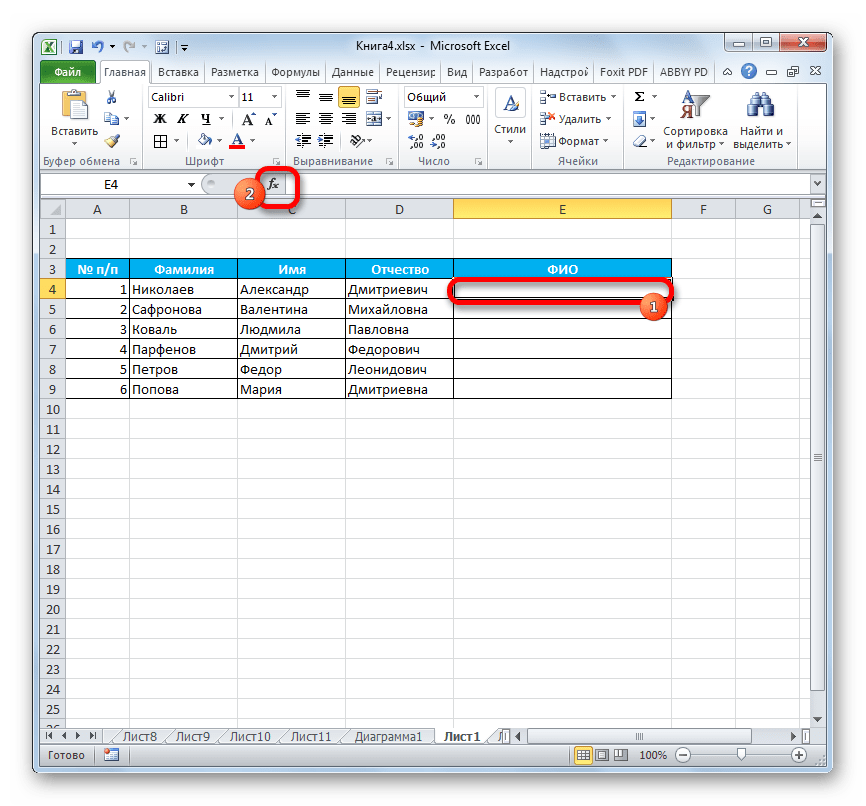
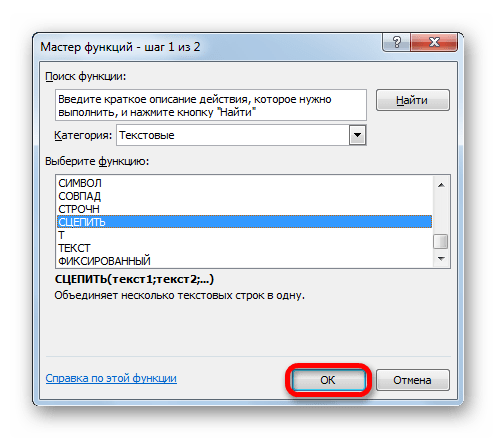
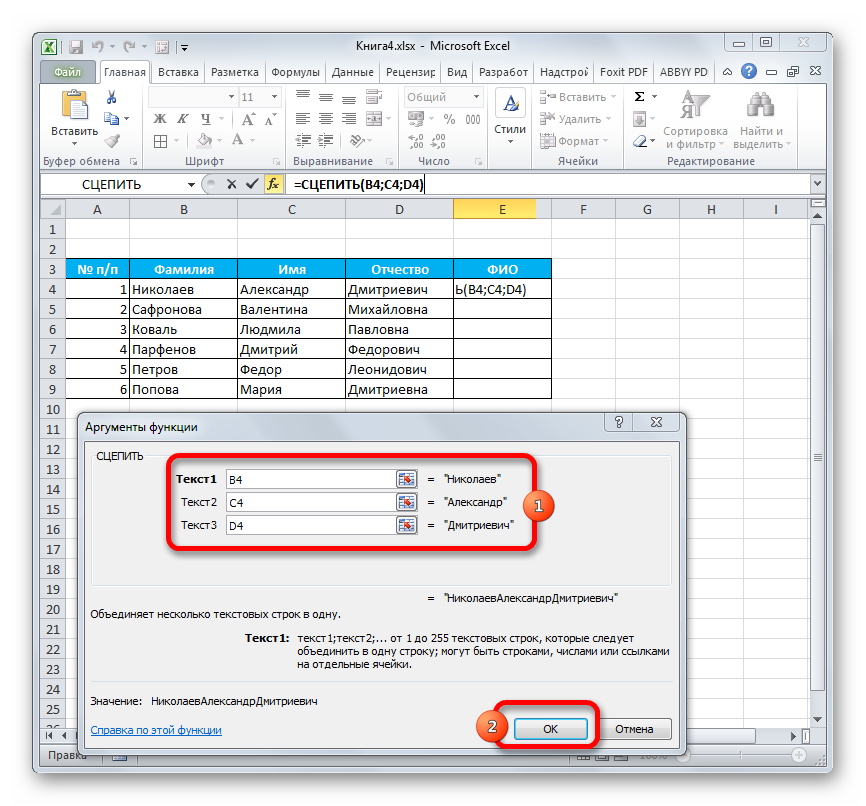
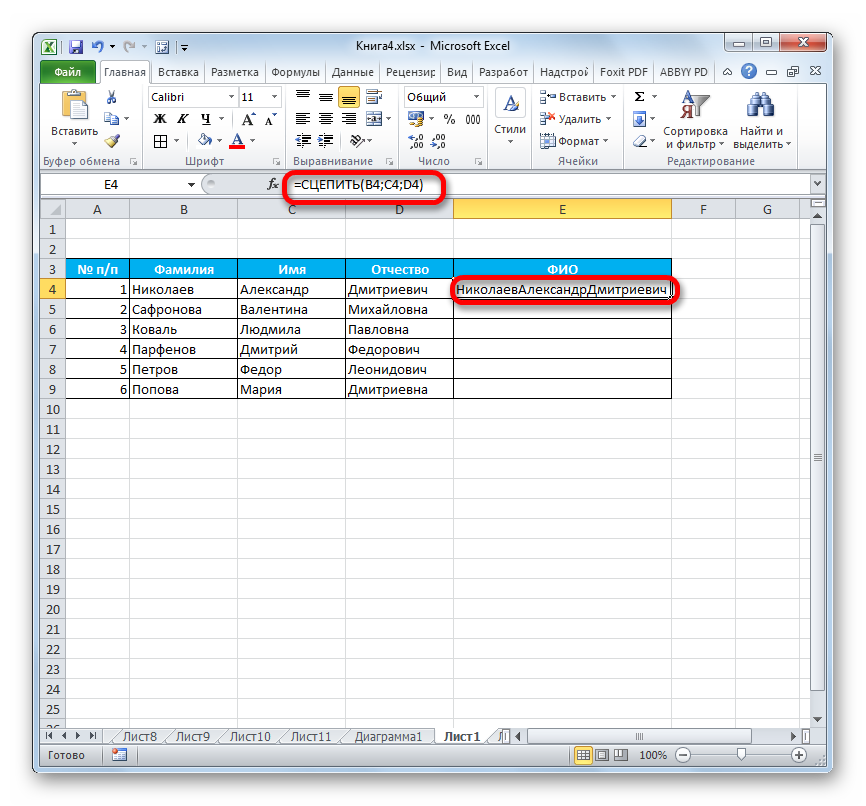
Урок: Мастер функций в Excel
Способ 2: применение функции с пробелом
Существуют возможности исправить данный недочет, вставив пробелы между аргументами оператора.
- Выполняем задачу по тому же алгоритму, который описан выше.
- Двойным щелчком левой кнопки мыши по ячейке с формулой активируем её для редактирования.
- Между каждым аргументом записываем выражение в виде пробела, ограниченного с двух сторон кавычками. После внесения каждого такого значения ставим точку с запятой. Общий вид добавленных выражений должен быть следующий:
" "; - Для того, чтобы вывести результат на экран, жмем на кнопку Enter.
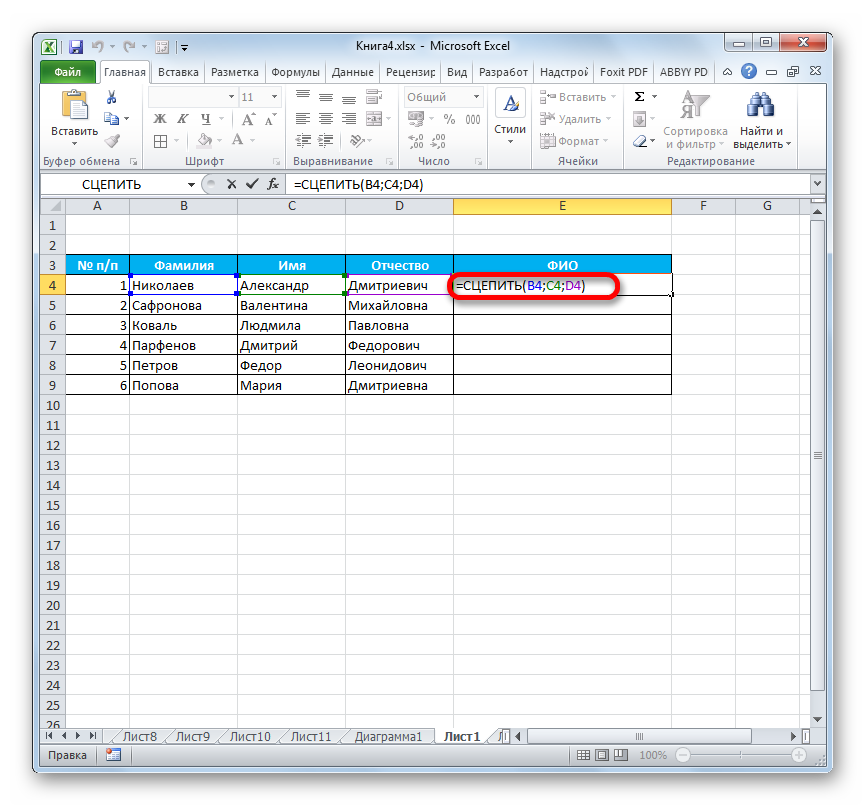
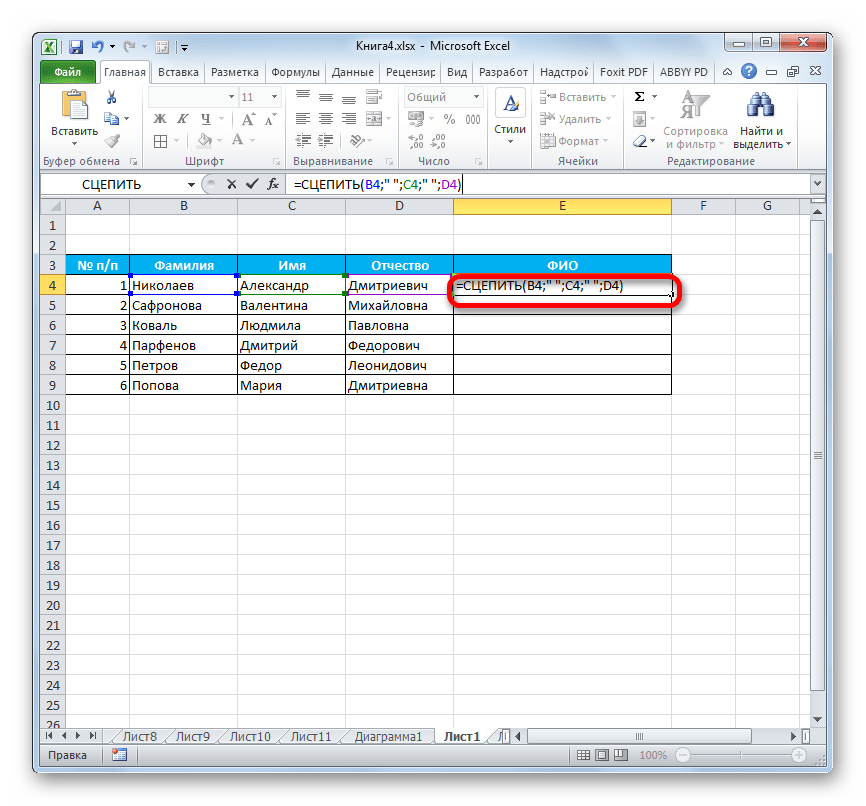
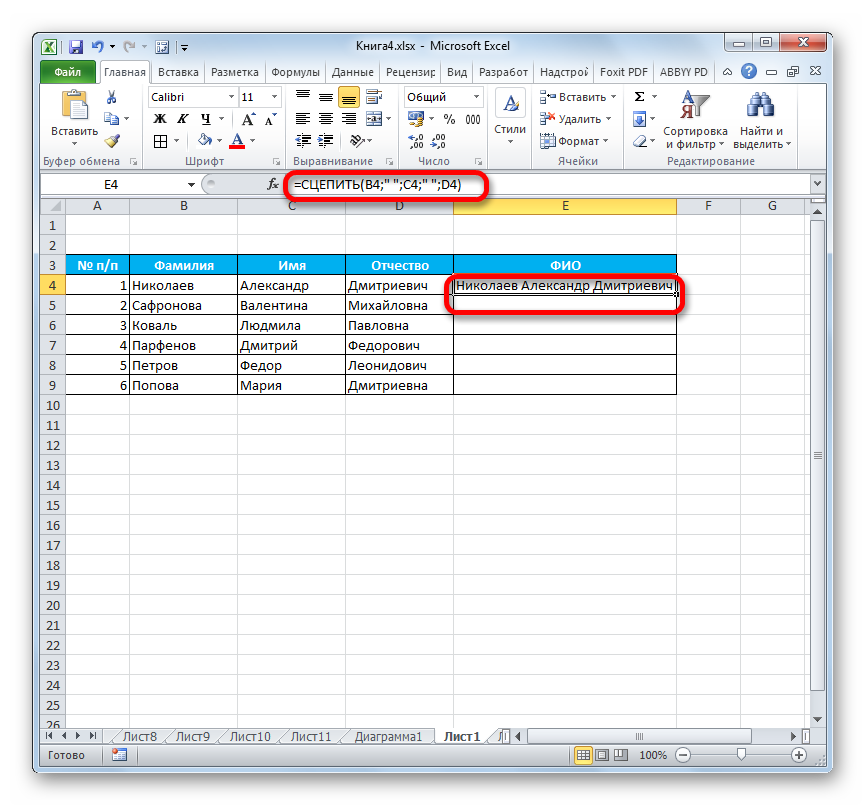
Как видим, на месте вставки пробелов с кавычками в ячейке появились разделения между словами.
Способ 3: добавление пробела через окно аргументов
Конечно, если преобразуемых значений не много, то вышеприведенный вариант разрыва склейки прекрасно подойдет. Но его будет затруднительно быстро воплотить, если существуют множество ячеек, которые нужно объединить. Тем более, если эти ячейки не находятся в едином массиве. Значительно упростить расстановку пробела можно, воспользовавшись вариантом его вставки через окно аргументов.
- Выделяем двойным кликом левой кнопки мыши любую пустую ячейку на листе. С помощью клавиатуры устанавливаем внутри неё пробел. Желательно, чтобы она находилась подальше от основного массива. Очень важно, чтобы эта ячейка никогда после этого не заполнялась никакими данными.
- Выполняем те же действия, что и при первом способе применения функции СЦЕПИТЬ, вплоть до открытия окна аргументов оператора. Добавляем значение первой ячейки с данными в поле окна, как это уже было описано ранее. Затем устанавливаем курсор во второе поле, и выделяем ту пустую ячейку с пробелом, о которой шла речь ранее. Появляется ссылка в поле окна аргументов. Для ускорения процесса можно её скопировать, выделив и нажав сочетание клавиш Ctrl+C.
- Затем добавляем ссылку на следующий элемент, который нужно добавить. В очередном поле опять добавляем ссылку на пустую ячейку. Так как мы скопировали её адрес, то можно установить курсор в поле и нажать сочетание клавиш Ctrl+V. Координаты будут вставлены. Таким способом чередуем поля с адресами элементов и пустой ячейки. После того, как все данные внесены, жмем на кнопку «OK».
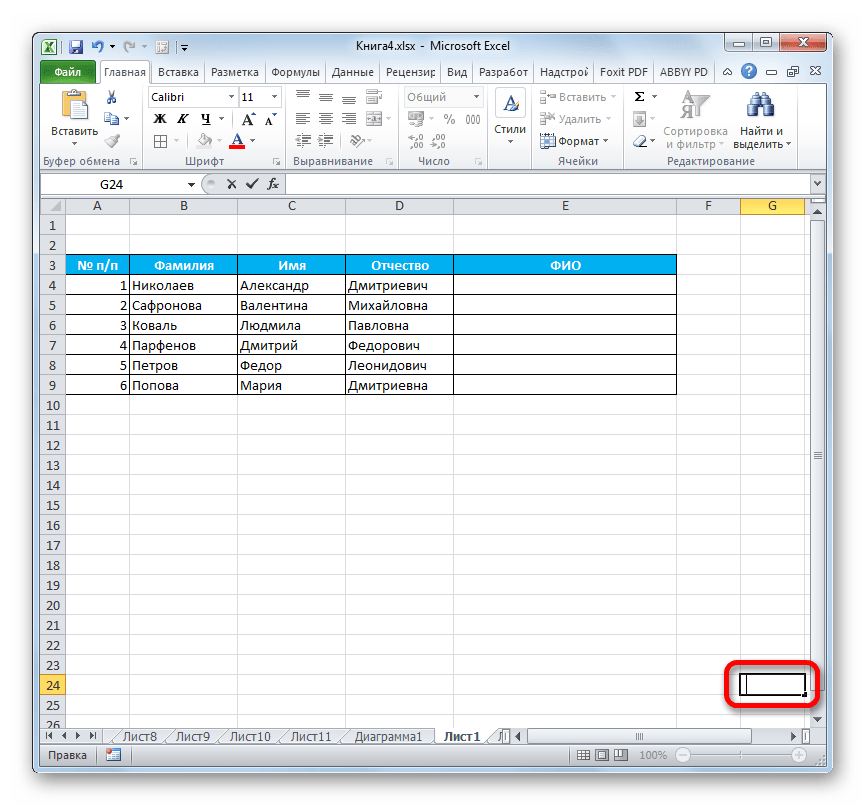
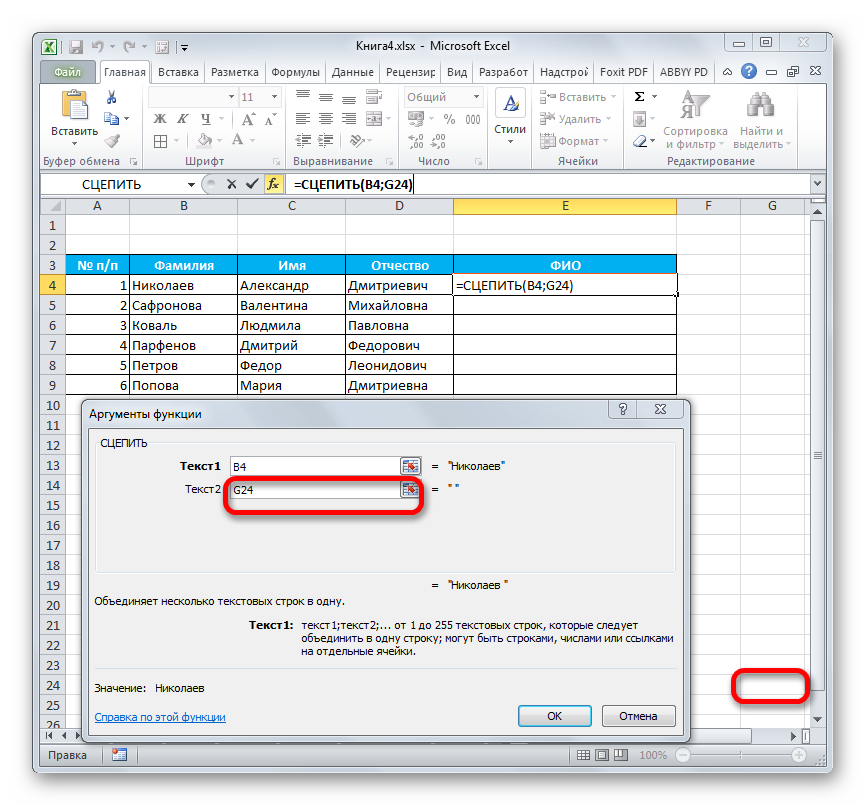
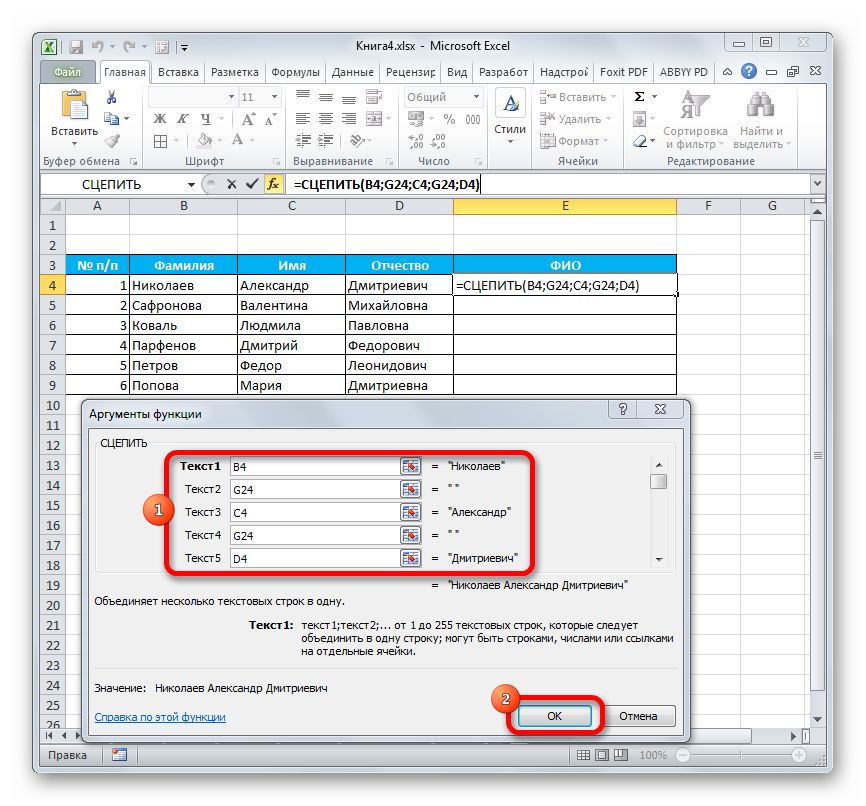
Как видим, после этого в целевой ячейке образовалась объединенная запись, включающая содержимое всех элементов, но с пробелами между каждым словом.
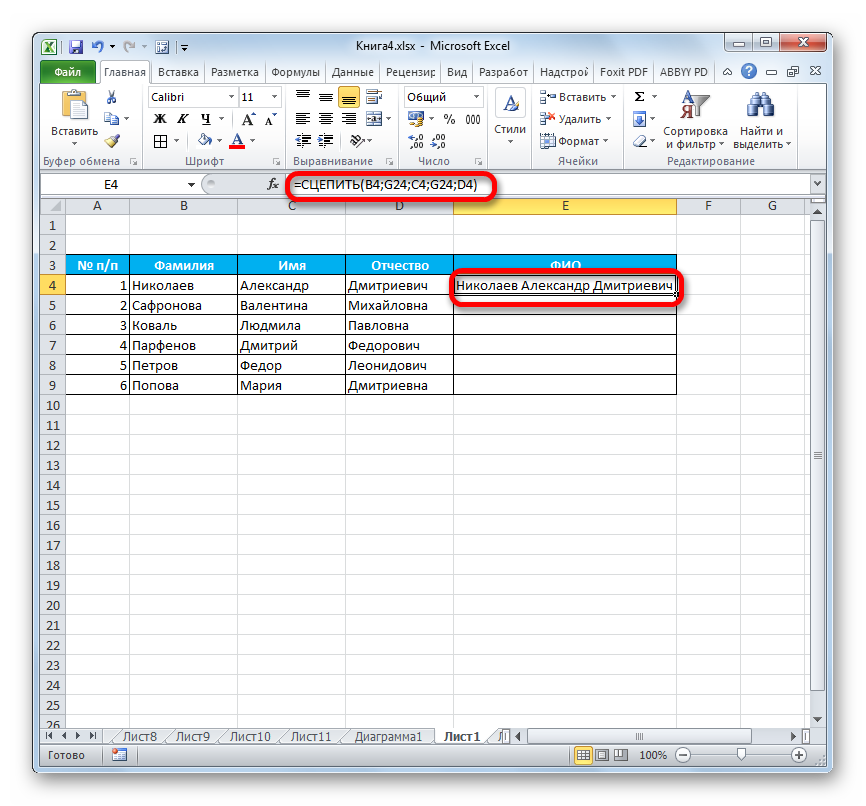
Внимание! Как видим, вышеуказанный способ значительно ускоряет процедуру корректного объединения данных в ячейках. Но следует учесть, что данный вариант таит в себе и «подводные камни». Очень важно, чтобы в элементе, который содержит пробел, со временем не появились какие-то данные или он не был сдвинут.
Способ 4: объединение колонок
С помощью функции СЦЕПИТЬ можно быстро объединять данные нескольких колонок в одну.
- С ячейками первой строки объединяемых колонок проделываем на выбор те действия, которые указаны во втором и третьем способе применения аргумента. Правда, если вы решили воспользоваться способом с пустой ячейкой, то ссылку на неё нужно будет сделать абсолютной. Для этого, перед каждым знаком координат по горизонтали и вертикали этой ячейки ставим знак доллара ($). Естественно, что лучше всего это сделать в самом начале, чтобы в другие поля, где содержится этот адрес, пользователь мог копировать его, как содержащий постоянные абсолютные ссылки. В остальных полях оставляем относительные ссылки. Как всегда, после выполнения процедуры, жмем на кнопку «OK».
- Устанавливаем курсор в нижний правый угол элемента с формулой. Появляется значок, имеющий вид крестика, который называется маркером заполнения. Зажимаем левую кнопку мыши и тянем его вниз параллельно расположению объединяемых элементов.
- После выполнения этой процедуры данные в указанных столбцах будут объединены в одном столбце.
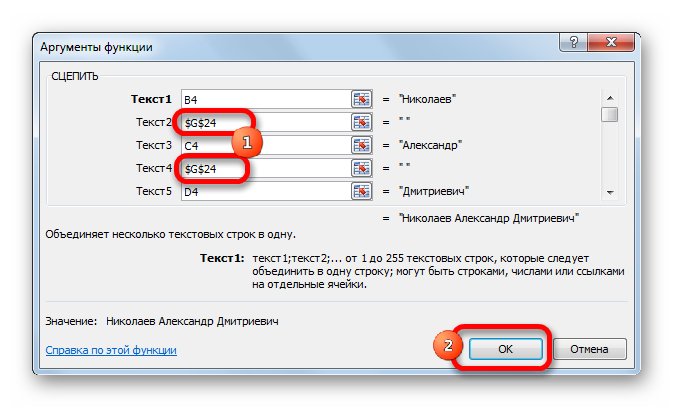
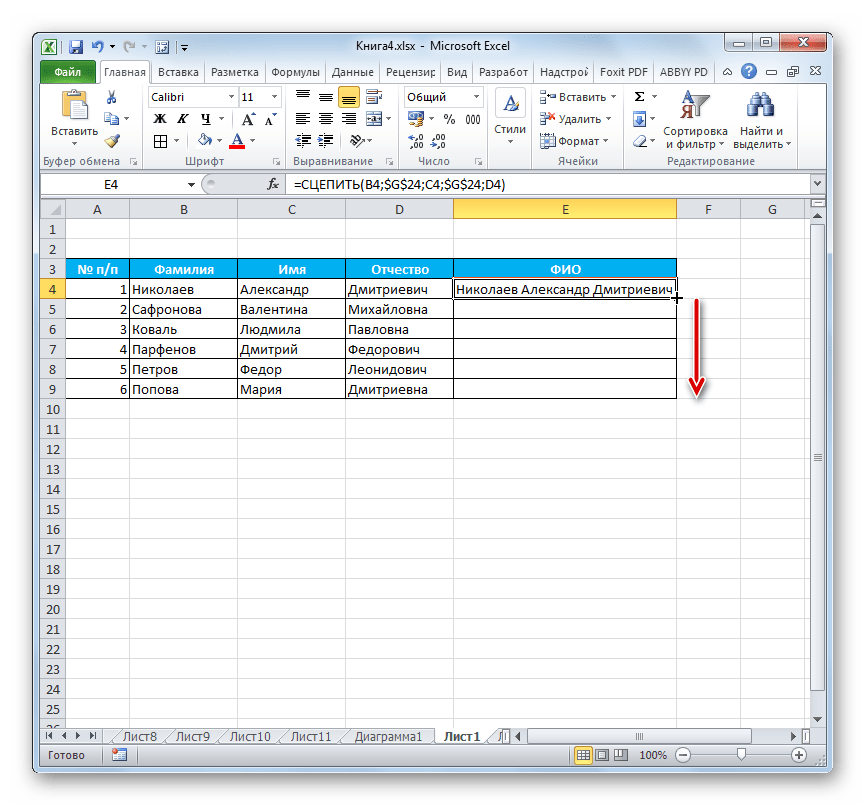
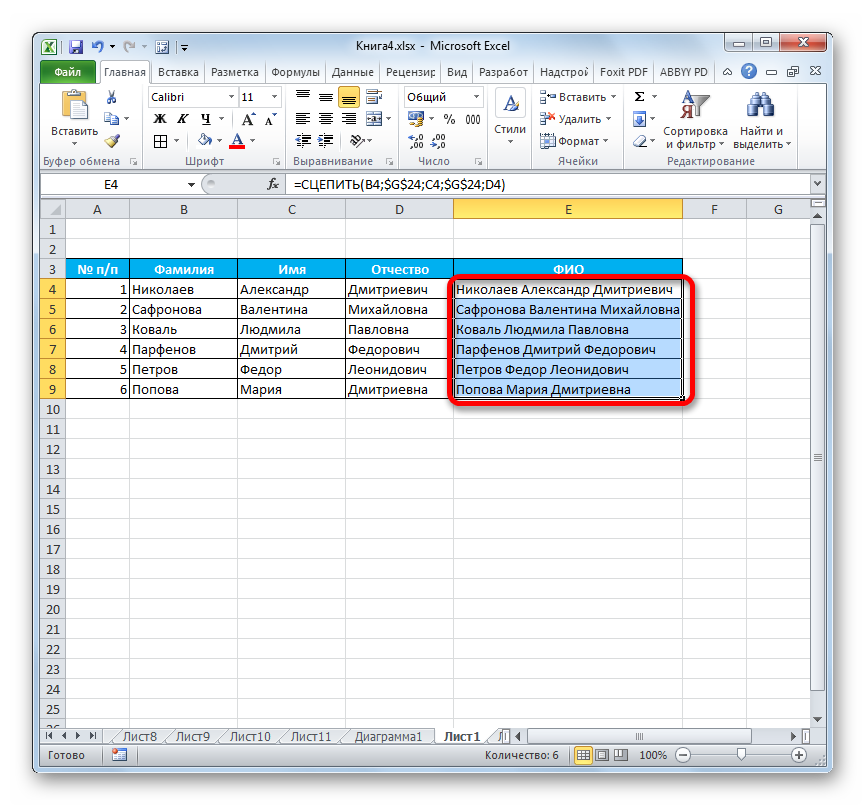
Урок: Как объединить столбцы в Экселе
Способ 5: добавление дополнительных символов
Функцию СЦЕПИТЬ можно также использовать для добавления дополнительных символов и выражений, которых не было в первоначальном объединяемом диапазоне. Более того, можно с помощью данной функции внедрять и другие операторы.
- Выполняем действия по добавлению значений в окно аргументов функции любым из способов, который был приведен выше. В одно из полей (при необходимости их может быть и несколько) добавляем любой текстовый материал, который пользователь считает нужным добавить. Данный текст обязательно должен быть заключен в кавычки. Жмем на кнопку «OK».
- Как видим, после этого действия к объединенным данным был добавлен и текстовый материал.
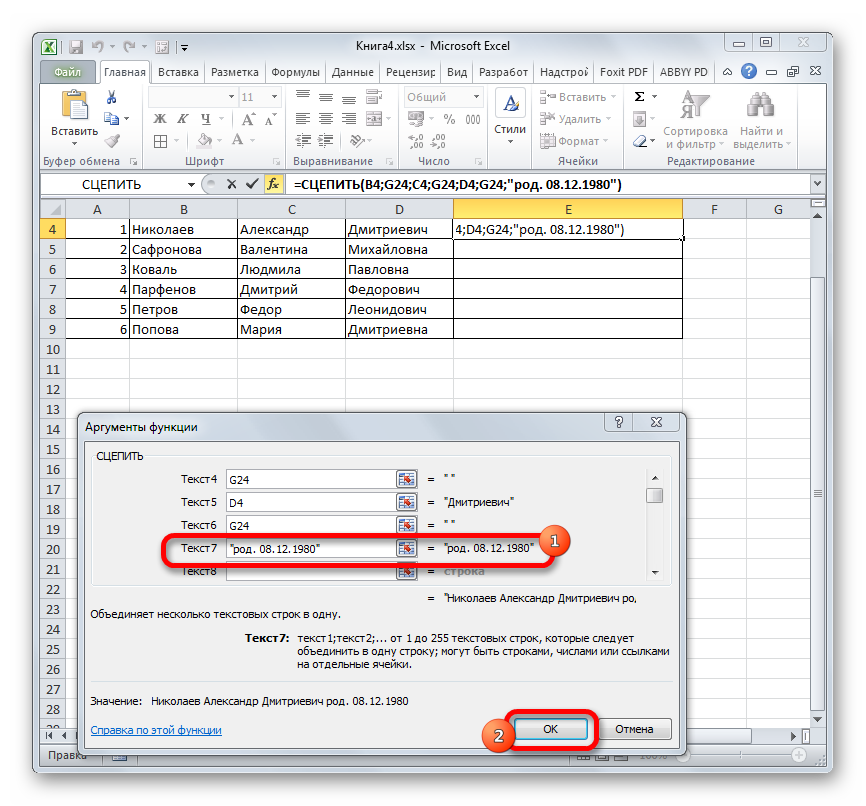
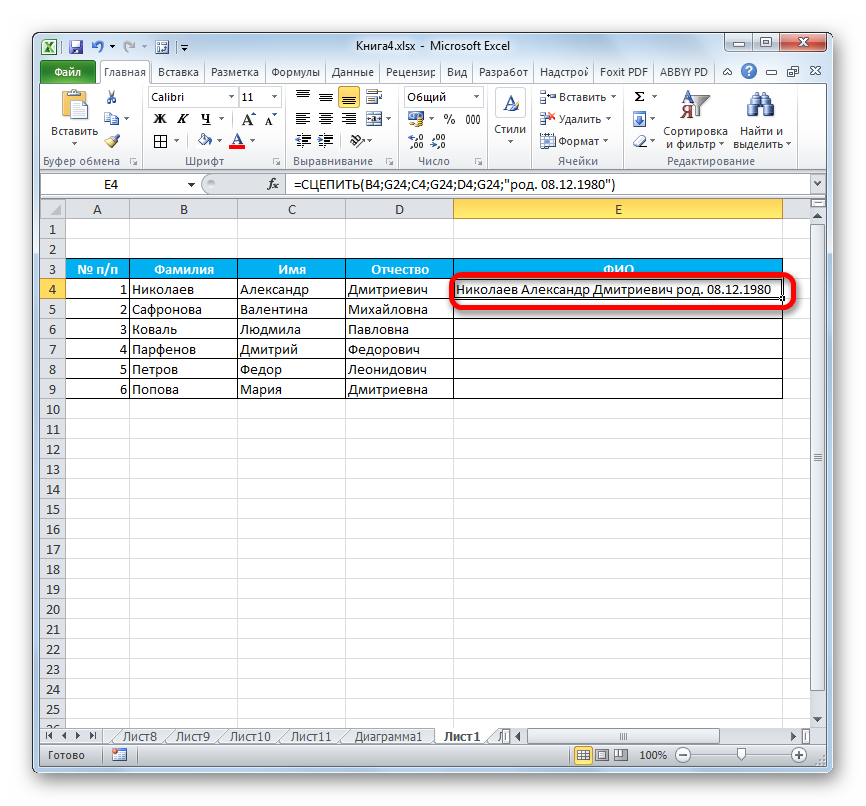
Оператор СЦЕПИТЬ – единственная возможность объединения ячеек без потерь в Excel. Кроме того, с его помощью можно соединять целые столбцы, добавлять текстовые значения, проводить некоторые другие манипуляции. Знание алгоритма работы с этой функцией позволит облегчить решение многих вопросов для пользователя программы.
Наша группа в TelegramПолезные советы и помощь
#Руководства
-
0
Инструкции со скриншотами и нюансами. Учим использовать кнопку «Объединить» и функции СЦЕПИТЬ, СЦЕП, ОБЪЕДИНИТЬ. Рассказываем, какой метод выбрать.
Иллюстрация: Meery Mary для Skillbox Media

Рассказывает просто о сложных вещах из мира бизнеса и управления. До редактуры — пять лет в банке и три — в оценке имущества. Разбирается в Excel, финансах и корпоративной жизни.
Объединение ячеек в Excel позволяет из нескольких ячеек таблицы сделать одну. Такая опция обычно требуется в двух случаях:
- если нужно отформатировать таблицу — например, расположить название таблицы по центру, убрать лишние пустые ячейки или оформить шапку;
- если нужно объединить информацию — из нескольких строк или столбцов сделать одну ячейку, при этом сохранив все данные.
Рассмотрим четыре способа объединения ячеек в Excel. Разберёмся, для каких случаев они подойдут и как их применять. В конце расскажем, какие из этих способов работают в «Google Таблицах».
- Кнопка «Объединить» — когда нужно сделать шапку в таблице.
- Функция СЦЕПИТЬ — когда нужно собрать данные из нескольких ячеек в одну.
- Функция СЦЕП — когда нужно собрать данные из большого диапазона.
- Функция ОБЪЕДИНИТЬ — когда нужно собрать данные из большого диапазона и автоматически разделить их пробелами.
11 полезных материалов от издательства «МИФ» — раздаём бесплатно в Telegram
Дарим книги для буста карьеры, 12 инструментов для повышения качества жизни, энергобокс, гайд для внезапных удалёнщиков, инфографику «Супермен по привычке» и много других полезных материалов.
Забрать бесплатно
Кнопка «Объединить»
Для чего подойдёт. Для форматирования таблицы, когда нужно улучшить её внешний вид. Например, сделать общую шапку для нескольких столбцов. Лучше, чтобы объединяемые ячейки были пустыми или информация была только в одной из них.
Особенности метода. После объединения сохраняется только значение первой ячейки, информация из других удаляется.
Как сделать. Допустим, нужно отформатировать таблицу с каталогом авто: оформить шапку для колонок с характеристиками и убрать лишнюю пустую ячейку.

Скриншот: Skillbox
Для начала сделаем шапку. Выделяем ячейки над колонками с характеристиками авто: год выпуска, объём двигателя, коробка передач, привод, руль.

Скриншот: Skillbox
На вкладке «Главная» нажимаем на кнопку «Объединить ячейки» или «Объединить и поместить в центре» — в зависимости от того, какой визуальный результат хотим получить.

Скриншот: Skillbox
В итоге вместо пяти ячеек получаем одну. Вводим её название и меняем оформление, если нужно.
В нашем случае получилась шапка части таблицы — «Характеристики автомобилей».

Скриншот: Skillbox
По аналогии с предыдущими шагами уберём лишнюю пустую ячейку над ячейкой «Марка, модель». Для этого нужно выделить их одновременно и также нажать на кнопку «Объединить и поместить в центре».

Скриншот: Skillbox
Получаем таблицу в таком виде:

Скриншот: Skillbox
Чтобы убрать объединение ячеек, выделим их и нажмём на кнопку «Отмена объединения ячеек». Можно выбирать всю таблицу целиком — тогда Excel сам найдёт объединённые ячейки и разъединит их. Можно выделить отдельный диапазон — в этом случае разъединится только он. Мы выделим и разъединим всю шапку таблицы.

Скриншот: Skillbox
Получим таблицу в таком виде. Можно внести необходимые изменения, если нужно, и объединить ячейки снова.

Скриншот: Skillbox
Дополнительно в этом методе есть кнопка «Объединить по строкам». С помощью неё можно объединить ячейки выбранного диапазона построчно. Например, есть диапазон из трёх столбцов и семи строк — нужно из всех этих столбцов сделать один, но при этом оставить количество строк неизменным. Выделим всю таблицу целиком и нажмём эту кнопку.

Скриншот: Skillbox
Получим таблицу в таком виде — три столбца объединились в один, при этом количество строк осталось прежним.

Скриншот: Skillbox
Следующие три способа используются для объединения ячеек с сохранением всех данных в них. Они работают по такому принципу: функции собирают значения из выбранных ячеек в отдельную пустую ячейку.
Например, нам нужно собрать все характеристики автомобилей в одну строку, чтобы в дальнейшем использовать их для квитанции. Разберёмся, как сделать это с помощью трёх функций.
Для чего подойдёт. Для объединения небольшого количества ячеек с сохранением всех данных.
Особенности метода. Каждую ячейку нужно указывать в виде отдельного аргумента функции; большой диапазон сразу выделить нельзя.
Функция склеивает все данные из исходных ячеек в итоговую ячейку. Часто эти данные нужно разделить: вставить пробелы, знаки препинания, символы или слова. Это придётся прописывать вручную в строке ссылок.
Как сделать. Для начала выделим ячейку, в которую функция соберёт значения из объединяемых ячеек. В нашем случае создадим дополнительную колонку «Данные для квитанции» и выделим первую ячейку.

Скриншот: Skillbox
Дальше открываем окно для построения функции. Есть два способа сделать это. Первый — перейти во вкладку «Формулы» и нажать на «Вставить функцию».

Скриншот: Skillbox
Второй способ — нажать на «fx» в строке ссылок на любой вкладке таблицы.

Скриншот: Skillbox
Справа появляется окно «Построитель формул». В нём через поисковик находим функцию СЦЕПИТЬ и нажимаем «Вставить функцию».

Скриншот: Skillbox
Появляется окно для ввода аргументов функции. «Текст 1», «Текст 2» — ячейки, значения которых мы объединяем. В нашем случае таких ячеек пять, поэтому с помощью кнопки + добавляем ещё три таких аргумента.

Скриншот: Skillbox
Заполняем аргументы функции. Поочерёдно нажимаем на окно каждого аргумента и из таблицы выбираем значение для него.
Порядок действий, чтобы указать значение, выглядит так:
- Ставим курсор в окно «Текст1» в построителе формул.
- Выбираем первое значение столбца «Год выпуска» в таблице. Это ячейка B4.
Выбранное значение переносится в построитель формул и одновременно появляется в формуле строки ссылок: fx=СЦЕПИТЬ(B4).
То же самое делаем для остальных аргументов: «Текст2» → значение ячейки «Объем», «Текст3» → значение ячейки «Коробка передач», «Текст4» → значение ячейки «Привод», «Текст5» → значение ячейки “Руль”.
В итоговом виде функция получается такой: fx=СЦЕПИТЬ(B4; C4; D4; E4; F4). Нажимаем кнопку «Готово».

Скриншот: Skillbox

Скриншот: Skillbox
Функция объединила данные всех ячеек, но не добавила пробелы и знаки препинания между ними. В этом методе их можно добавить только вручную, с помощью изменений в строке ссылок.
Добавляем в получившуюся функцию после значения каждого аргумента запятую и пробел, в таком виде, вместе с кавычками: «, «;

Скриншот: Skillbox
Получаем функцию в таком виде: fx=СЦЕПИТЬ(«год выпуска «;B4;», объем «;C4;», коробка передач «;D4;», привод «;E4;», руль «;F4). Нажимаем Enter.

Скриншот: Skillbox
Таким же образом можно добавить не только пробелы и знаки препинания, но и целые слова и фразы.
Для нашего примера можно преобразовать функцию к такому виду: fx=СЦЕПИТЬ(«год выпуска «;B4;», объем «;C4;», коробка передач «;D4;», привод «;E4;», руль «;F4). Главное — не забывать указывать все необходимые пробелы, которые должны быть между объединёнными данными.

Скриншот: Skillbox
Дальше нужно протянуть это значение вниз до конца таблицы, чтобы функция объединила характеристики всех остальных автомобилей.

Скриншот: Skillbox
Для чего подойдёт. Для объединения больших диапазонов ячеек с сохранением всех данных.
Особенности метода. Можно указать сразу весь диапазон ячеек. Но функция, как и СЦЕПЛЕНИЕ, склеит их: значения не будут ничем разделены.
Есть два способа разделить значения в итоговой ячейке. Первый — указывать разделители (слова, символы. пробелы, запятые и так далее) в окне построения формул после каждой ячейки. Второй — прописывать их вручную в строке ссылок.
Как сделать. По аналогии с функцией СЦЕПЛЕНИЕ выделим ячейку, в которую функция будет собирать значения. Откроем окно для построения функций и найдём функцию СЦЕП.

Скриншот: Skillbox
Появляется окно построителя формул. В нём аргумент «Текст 1» — диапазон ячеек, который нужно объединить. В нашем случае выделяем все ячейки с характеристиками автомобилей и жмём «Готово».
Выбранное значение диапазона переносится в построитель формул и одновременно появляется в формуле строки ссылок: fx=СЦЕП(B4:F4).

Скриншот: Skillbox

Скриншот: Skillbox
Как и в предыдущем случае, функция объединила данные всех ячеек, но снова слепила их между собой. Добавить пробелы и знаки препинания в этом методе можно через построитель формул. К сожалению, тогда придётся отказаться от выделения всего диапазона и вводить значения каждого аргумента отдельно, разбавляя их пробелами, запятыми или дополнительными словами.
Вернёмся в окно построения функции и поменяем аргументы на такой вид: «Текст1» → значение ячейки «Год выпуска», «Текст2» → «, «, «Текст3» → значение ячейки «Объём», «Текст4» → «, «. И так далее до последней ячейки, которую нужно объединить: чередуем значения ячеек и аргумент-разделитель.
Затем нажимаем «Готово». Итоговое значение функции принимает вид: fx=СЦЕП(B4;», «;C4;», «;D4;», «;E4;», «;F4), и данные ячейки разделяются запятыми и пробелами.

Скриншот: Skillbox

Скриншот: Skillbox
Чтобы добавить не только запятые с пробелами, но и слова, нужно дописать их в промежуточных аргументах функции. Сделаем это на нашем примере. Вернёмся в построитель формул и заменим данные:
«Текст2» → «, объём «, «Текст4» → «, коробка передач «, «Текст6» → «, привод «, «Текст8» → «, руль «.

Скриншот: Skillbox
В итоге функция выдаёт значение, где все данные разделены между собой дополнительными словами. Формула при этом принимает вид: fx=СЦЕП (B4;”, объём “; C4;”, коробка передач “; D4;”, привод “; E4;”, руль “; F4).

Скриншот: Skillbox
Как и в предыдущем методе, можно было вносить изменения в формулу сразу в строке ссылок. Но через окно построения функций это делать удобнее — меньше вероятность ошибиться.
Протягиваем полученное значение вниз до конца таблицы — функция объединяет характеристики всех остальных автомобилей по такому же принципу.

Скриншот: Skillbox
Для чего подойдёт. Для объединения больших диапазонов ячеек с сохранением данных.
Особенности метода. Можно указать сразу весь диапазон ячеек и разделитель для них. При этом значение самого разделителя будет одним для всех объединённых ячеек. Если нужно изменить разделитель для части ячеек — делать это придётся вручную в строке ссылок.
Как сделать. Выделим ячейку, в которую функция будет собирать значения. Откроем окно для построения функций и найдём функцию ОБЪЕДИНИТЬ.

Скриншот: Skillbox
Появляется окно построителя формул. Здесь аргументы не такие очевидные, как в предыдущих двух методах, поэтому разберём каждый подробнее.
«Разделитель» — значение, которое появится между ячейками после объединения. Разделитель будет одинаковым для всех ячеек.
В нашем случае в качестве разделителя добавим запятую и пробел: «, «.

Скриншот: Skillbox
«Пропускать_пустые» — условное значение, которое определит, что функция будет делать с пустыми ячейками в диапазоне:
- Если нужно, чтобы пустые ячейки игнорировались и разделители не дублировались в них, вводим 1 (ИСТИНА).
- Если нужно, чтобы пустые ячейки обязательно учитывались, вводим 0 (ЛОЖЬ).
В нашем примере в таблице нет пустых ячеек, поэтому не принципиально, какое значение устанавливать в этом аргументе. Введём 1.

Скриншот: Skillbox
«Текст1» — значения ячеек, которые нужно объединить. Можно выбирать одним диапазоном или вводить каждое значение по отдельности.
В нашем примере выберем все ячейки одним диапазоном.

Скриншот: Skillbox
Итоговая функция в строке ссылок принимает вид: fx=ОБЪЕДИНИТЬ(«, «;1;B4:F4).
Нажимаем кнопку «Готово» и растягиваем полученную ячейку на все остальные строки.

Скриншот: Skillbox
В итоге функция объединила данные всех ячеек и сразу разделила их запятыми и пробелами. С одной стороны, это удобно: не пришлось вводить разделители несколько раз. С другой стороны, функция позволила ввести только одно значение разделителя. Если нужно дополнить значения дополнительным текстом, разным для всех ячеек, — придётся делать это вручную через построитель формул. Как это сделать, можно посмотреть в предыдущей инструкции для функции СЦЕП.
Какие методы объединения ячеек есть в «Google Таблицах»? В них есть кнопка «Объединить», которая работает по аналогии с Excel. Также есть функция СЦЕПИТЬ, но нет окна построителя формул — прописывать значения придётся вручную. Если вам нужен разделитель в виде запятой и пробела, то функция будет выглядеть так: fx=СЦЕПИТЬ(C4;», «;D4).
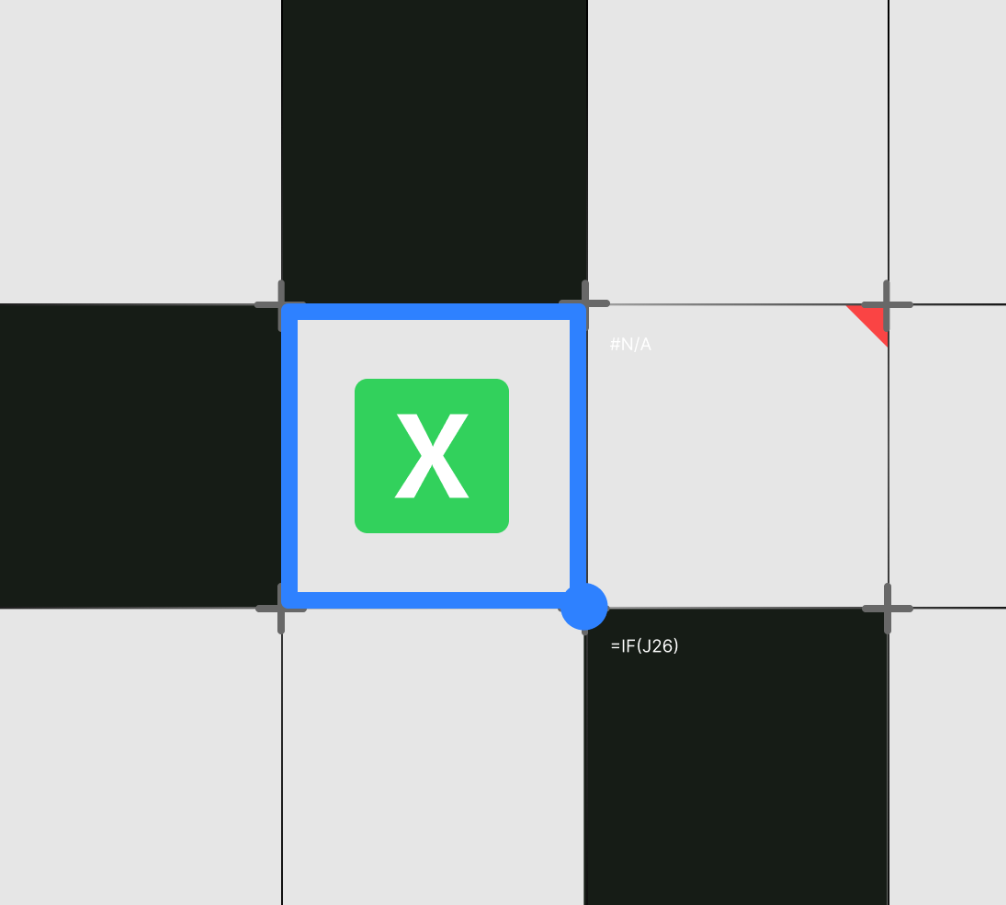
Бесплатный курс: «Excel и „Google Таблицы“ для всех»
Начать учиться

| Раздел функций | Текстовые |
| Название на английском | CONCATENATE |
| Волатильность | Не волатильная |
| Похожие функции !SEMTools | JoinCells |
Что делает функция СЦЕПИТЬ?
Функция производит операцию конкатенации.
Конкатенация – это объединение нескольких текстовых значений в одно, иначе выражаясь, сцепка текстовых фрагментов. Отсюда и название функции – СЦЕПИТЬ.
Синтаксис
=СЦЕПИТЬ(Текст1;Текст2;Текст3...)
Аргументы функции могут быть как ссылками на ячейки, так и вручную вводимые значения.
Примеры применения
Обычно функция СЦЕПИТЬ используется, когда несколько переменных находятся в отдельных ячейках, а результат должен выглядеть как единое предложение для простоты восприятия.
Это могут быть различные документы, отчеты и т.д.
Сотрудник отдела кадров использует готовый шаблон заявления на отпуск, в котором за пределами области печати выведены списком поля, в которых сотрудники чаще всего допускают ошибки при написании. Вид отпуска, даты начала и конца, количество дней между ними.
Количество дней высчитывается автоматически.

Функция СЦЕПИТЬ позволяет вставить текст переменных в основной текст документа. Кадровику остается только вывести документ на печать.
Многим известно, что даты при обработке текстовыми функциями преобразуются в целое число, что мешает их вставке в текст.
Все дело в том, что отдельных форматов для дат в Excel нет, и это действительно числа. Которые, более того, можно написать десятками способов.
Чтобы дата приобрела стала текстом и получила нужное форматирование, поможет функция ТЕКСТ. Она преобразует числовые значения в различные представления в текстовом формате – проценты, даты, дату-время или время.
Краткая запись даты в виде хх.хх.хх г. выглядела бы так:
=ТЕКСТ(M4;"дд.ММ.гг")&" г."
Но в данном случае нужно отображать полную дату, а месяц в дате в родительном падеже.
При таком условии формула для преобразования функцией текст выглядит так:
=ТЕКСТ(M4;"[$-FC19]дд ММММ гггг")&" г."
Посмотреть эту и другие формулы (двойной клик по ячейке отобразит содержимое), а также скачать сам файл-пример, можно далее:
Понравилась статья? Поддержите ее автора!
Набор инструментов !SEMTools поможет решить множество задач без ввода сложных формул и сэкономит ваше время. И вам полезно, и автору приятно!
